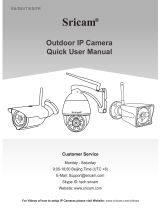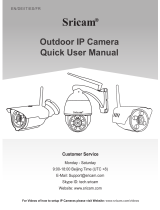-28-
Lista de dispositivos
IPCam
Agregar nuevo dispositivo
Informacion del
dispositivo
1
2
Ajuste de alarma
Sensibilidad de Deteccion de Movimiento(El mas
sensible es 0 )
Recibir Notificaciones
Notificacion en pantalla
Sin consolidar
Alertas de correo electronico
Grabar
Remitente:
Introduzca la direccion de correo electro
Servidor SMTP:
Por favor escriba el seridor ...
puerto:
Contrase
ñ
a:
Introduzca contraseña
Modificar Reprodu
cir
Configur
ar
Borrar
FAQ2: Alarma por Email y Cuenta de Alarma Push
Primero toque el menú "Configuración" y entra en la parte de ajuste de alarma como imagen FAQ3-1 y FAQ3-2
1) Configuración de alarma
2) Segundo Habilite la función que necesita, como alarma de detección de movimiento, alarma por
correo electrónico y alarma de empuje telefónico como imagen FAQ3-3.
Ajuste el nivel de sensibilidad
en 0-6 (más alto: 0 más bajo: 6)
Atras
Atras
Atras
IPCam
!
Configuracion
Ajustes de hora
Configuracion de medios
Configuracion de seguridad
Configutacion de Red
Ajuste de alarma
Configuracion de grabacion
Por favor escriba el numero de puerto
2. Servidor SMTP: La dirección del servidor de la cuenta de correo electrónico del remitente.
3.
Puerto: Seleccione 587 o 465 Si la dirección SMTP es mtp.gmail.com, Smtp.mail.yahoo.com or smtp.live.com(Hotmail.com).
Si no es así, seleccione 25.
4. Contraseña: La contraseña de la cuenta de correo electrónico.(Antes de configurar la alarma por correo electrónico en
la aplicación sricam, inicie sesión en su cuenta de correo electrónico y active su cuenta de correo electrónico).
5.
Email: Introduzca hasta tres cuentas de correo electrónico de recepción (e.g., you may have both [email protected] and Marcy@yahoo. com) Como cuadro FAQ2-4.
3) Alarma por Email
Toque "Alarma por Email" y rellene la información de correo electrónico que se indica a continuación.
Nota:
A: Habilite la alarma tocando el interruptor "Alarma de detección de movimiento" y "Defensa Remota" en On. Un pitido
largo de la cámara significa que la función de alarma se activó correctamente.
B: El predeterminado Alarm Phone Push ID es su cuenta de aplicación, si no lo necesita, puede eliminar la cuenta push.
España